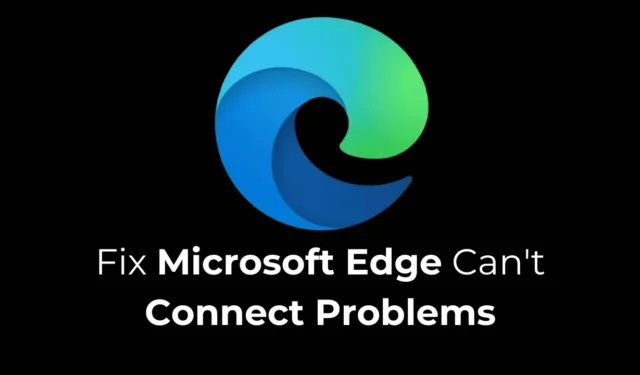
„Microsoft Edge“ tapo antra labiausiai pageidaujama žiniatinklio naršykle po „Chrome“. Nepaisant to, kaip ir konkurentas, aktyvaus naudojimo metu gali kilti tam tikrų problemų.
Viena ypač erzinanti problema, su kuria susiduria vartotojai, yra „Microsoft Edge“ klaida „Nepavyksta prisijungti“, kuri neleidžia įkelti tinklalapio ir rodo pranešimą „Negaliu prisijungti“.
Jei susiduriate su šia problema naudojant „Microsoft Edge“, čia yra keletas veiksmingų sprendimų, kuriuos galite išbandyti.
1. Patvirtinkite interneto ryšį
Netinkamas interneto ryšys dažnai yra pagrindinis „Microsoft Edge“ problemos „Negaliu prisijungti“ kaltininkas. Būtina patvirtinti, kad jūsų internetas veikia.
Net jei atrodo, kad internetas veikia, patikrinkite jo greitį. Pastebėjus sulėtėjimą, patartina susisiekti su savo interneto paslaugų teikėju (IPT), kad gautumėte pagalbos.
2. Iš naujo paleiskite kompiuterį ir WiFi
Net jei jūsų internetas veikia gerai, gali būti naudinga iš naujo paleisti kompiuterį ir maršrutizatorių.
Nedidelės klaidos ir laikini trikdžiai kartais gali sukelti ryšio problemų, todėl „Microsoft Edge“ rodomas pranešimas „Negaliu prisijungti“.
Paprasčiausias būdas pašalinti šiuos trikdžius yra iš naujo paleisti kompiuterį ir iš naujo paleisti „Wi-Fi“ maršruto parinktuvą.
3. Atnaujinkite Microsoft Edge

Pasenusiose „Microsoft Edge“ versijose gali būti klaidų, dėl kurių daugelis vartotojų susiduria su ekranu „Nepavyksta prisijungti“ arba susiduria su ryšio sunkumais.
Galbūt naudojate tokią probleminę versiją. Norint išspręsti šią problemą, rekomenduojama atnaujinti Microsoft Edge į naujausią versiją. Spustelėkite tris taškus viršutiniame dešiniajame kampe ir pasirinkite Žinynas ir atsiliepimai > Apie Microsoft Edge .
Kitame ekrane „Edge“ automatiškai inicijuos visų galimų naujinimų atsisiuntimą ir įdiegimą.
4. Pataisykite „Microsoft Edge“.
Nemažai „Reddit“ vartotojų pranešė, kad „Microsoft Edge“ naršyklės taisymas išsprendė „Negaliu prisijungti“ problemas. Galbūt norėsite išbandyti ir tai.
1. Kompiuteryje atidarykite nustatymų programą.

2. Tada eikite į Programos > Įdiegtos programos .

5. Raginame Repair Microsoft Edge spustelėkite Remontuoti .

5. Iš naujo nustatykite „Microsoft Edge“.
Jei nė vienas iš ankstesnių sprendimų neišsprendė problemos „Nepavyksta prisijungti“, paskutinė išeitis yra iš naujo nustatyti numatytuosius naršyklės nustatymus. Štai kaip galite iš naujo nustatyti „Microsoft Edge“.
1. Kompiuteryje atidarykite Microsoft Edge.
2. Spustelėkite tris taškus viršuje dešinėje ir pasirinkite Nustatymai .

3. Meniu Settings pasirinkite Reset Settings .

4. Dešinėje pusėje spustelėkite Atkurti naršyklės nustatymus į numatytuosius .

5. Patvirtinkite atstatymą spustelėdami Nustatyti iš naujo pasirodžiusiame raginime.

Tai yra keli paprasti būdai, kaip pašalinti ir išspręsti „Microsoft Edge“ „Negaliu prisijungti“ problemas. Jei jums reikia papildomos pagalbos, nedvejodami palikite komentarą. Be to, jei šis vadovas jums pasirodė naudingas, pasidalykite juo su draugais.




Parašykite komentarą